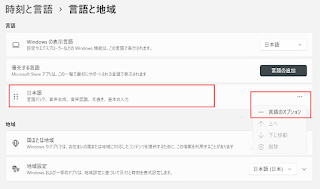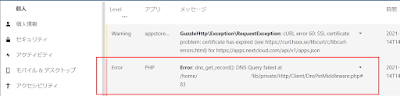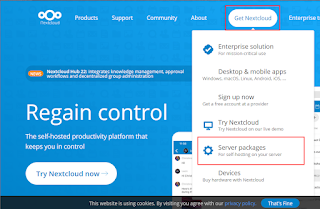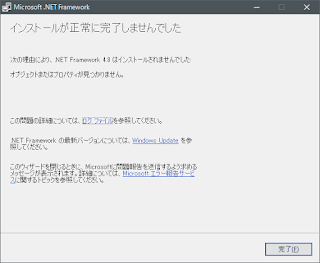TP-Link の VLAN設定をメモ ポート1 を共通として、それ以外を分離 これは簡単、MTU VLAN を有効にして、Uplink Port を共通ポート(今回は1)にするだけ ポート1を共通として「1, 2-4」と「1, 5-8」の2グループを作成 (さっきの MTU VLAN は無効にしておく) 1,2-4 を Shima1 1,5-8 を Shima2 とします ※メニューの「Port Based VLAN」では、共通ポートを設定できません 802.1Q VLAN を開いて、有効化 全ポートと通信可能なグループ(VLAN ID = 1)が初期で存在していて、デフォルトで、この ID = 1 が使われるので、全てのポートが相互通信可能って事です ここに VLAN ID = 2(Shima1 任意) を Port1-4 で作成・追加 同様に、1,5-8 も VLAN ID = 3 で作成します これで、1-4 と通信可能な VLAN ID = 2 と、1,5-8 と通信可能な VLAN ID = 3 が作成されます 上記を各ポートに適用するため、802.1Q PVID Setting を開いて、2-4 ポートへ 先ほど作成した VLAN ID = 2 を設定します ※Port 1 を選択しないでください、Port 1 は共通ポートなので、ID = 1 のままでよい 同様に 5-8 ポートへ VLAN ID = 3 を設定 各ポートが、802.1Q VLAN で設定した相手と通信が可能になり、設定完了